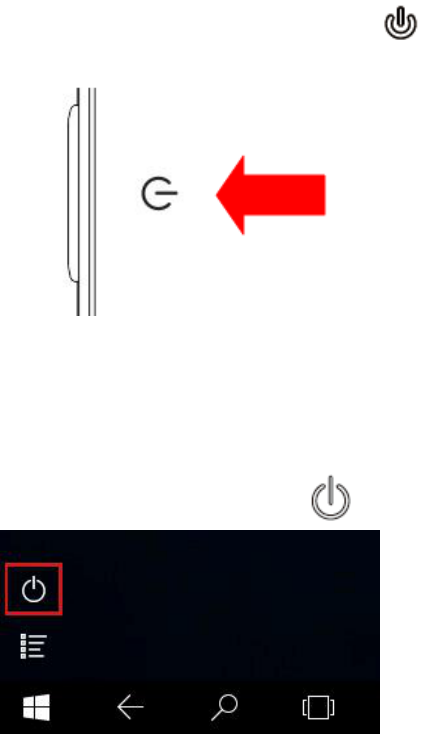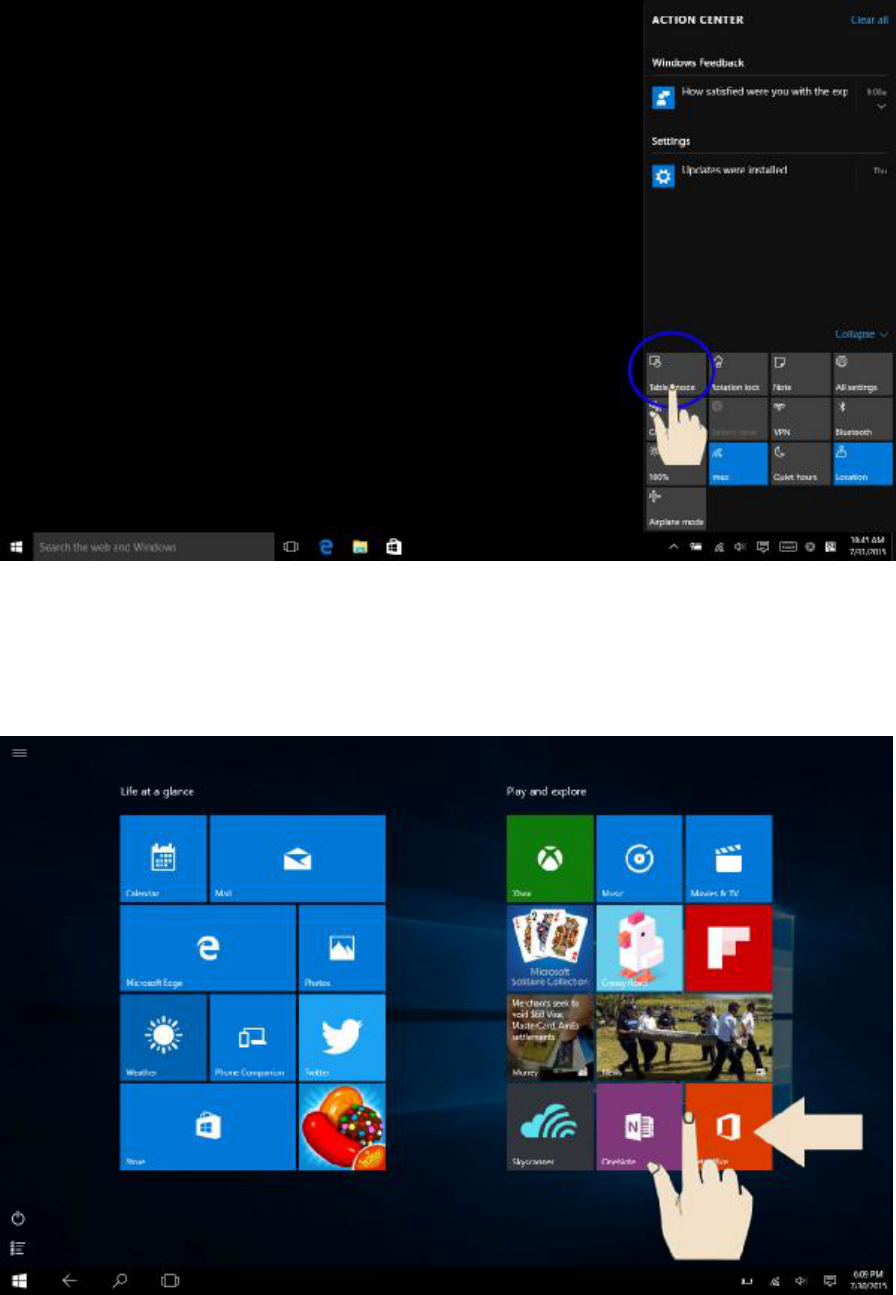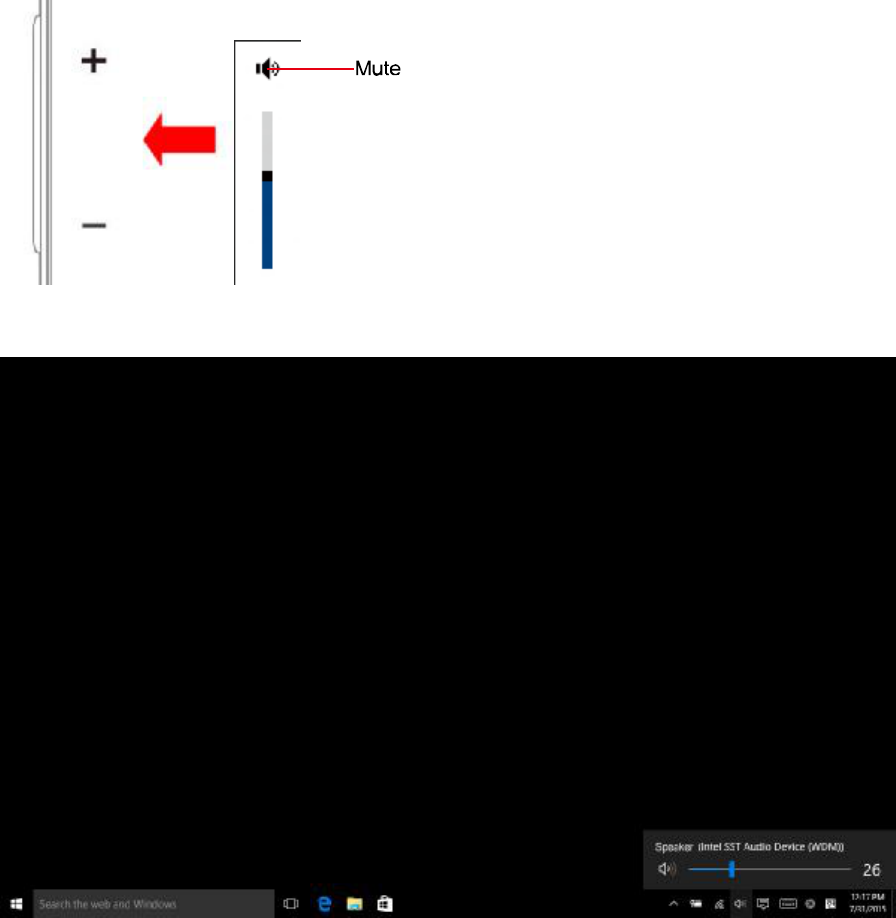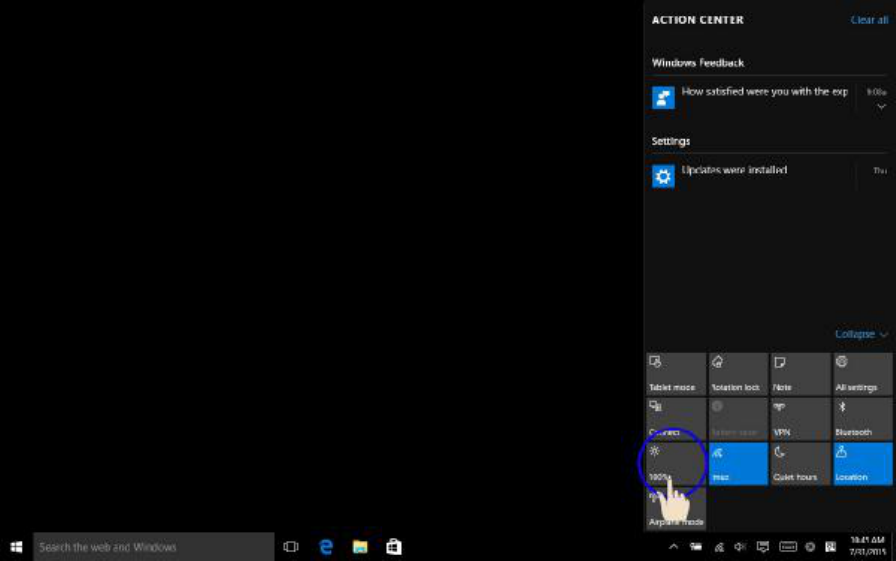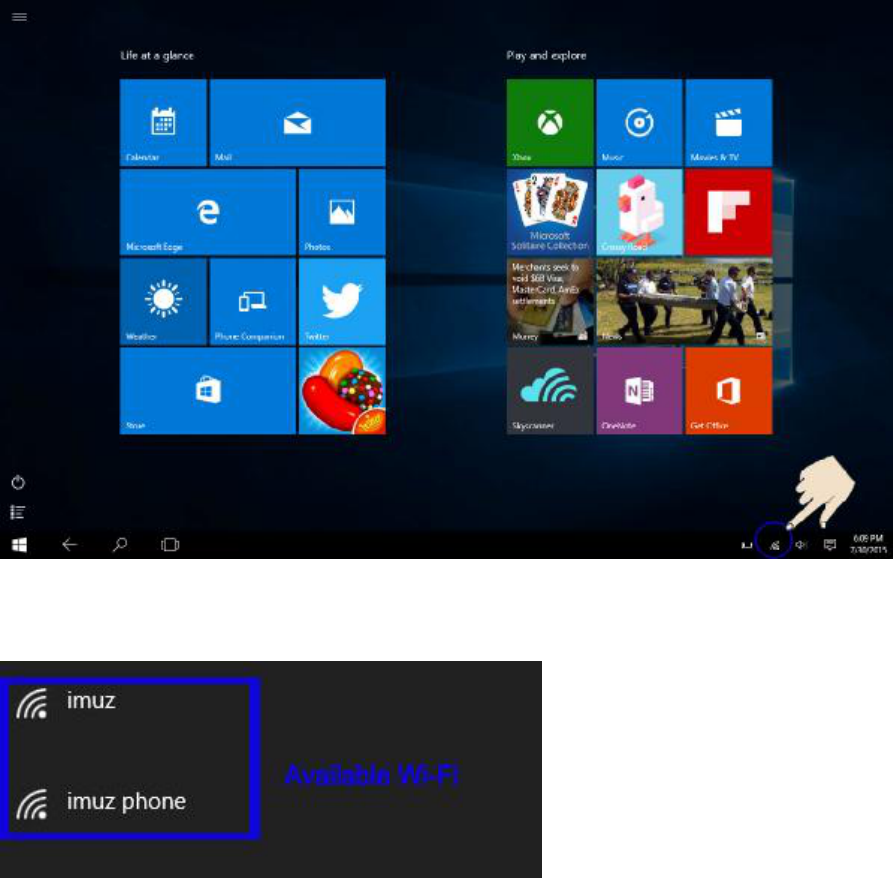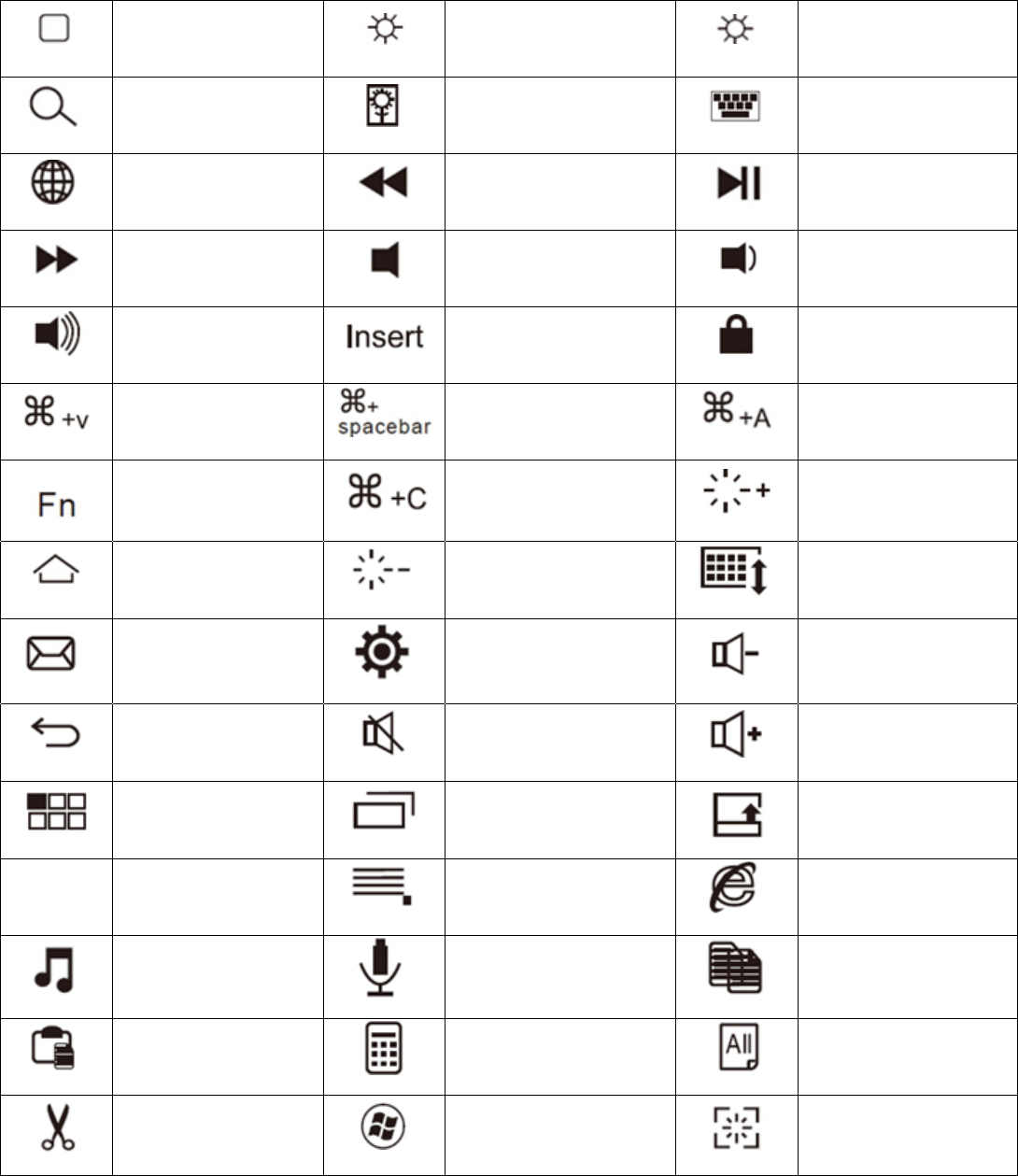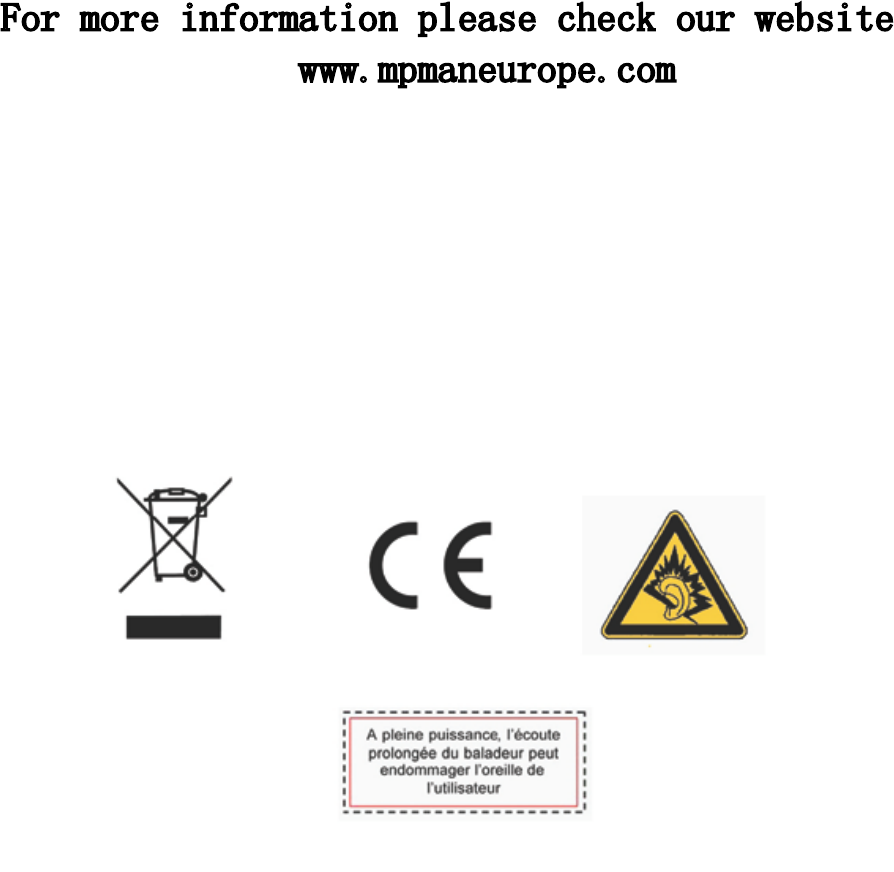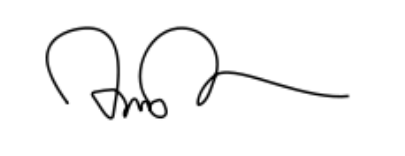17
Étapes pour coupler le clavier avec votre appareil IOS
Étape 1: Sur le clavier, positionnez l'interrupteur sur marche. L'indicateur lumineux bleu
s'allumera pendant quatre secondes et s'éteindra pour économiser de l'énergie. Votre
clavier est encore allumé.
Étape 2: Appuyez sur la touche [connect], l'indicateur lumineux [Bluetooth] clignotera en bleu.
Étape 3: Sur l'iPad, sélectionnez : Réglages - Général - Bluetooth - Allumé
Étape 4: L'iPad affichera « Bluetooth keyboard 3.0 » comme appareil disponible.
Étape 5: Sélectionnez « Bluetooth keyboard 3.0 » sur l'iPad; l'iPad affichera un code.
Étape 6: Saisissez le code sur le clavier et appuyez sur entrer, le clavier sera désormais couplé
à l'iPad.
Étapes de couplage avec votre appareil Android
(exemple : une tablette Samsung)
Étape 1: Allez dans la page des applications
Étape 2: Trouvez l'icône Réglages, allumez le Bluetooth et recherchez un appareil Bluetooth.
Étape 3: Allumez le Bluetooth
Étape 4 : trouvez le nom du clavier Bluetooth sur l'écran et cliquez dessus
Étape 5: Saisissez le code de couplage sur l'écran et appuyez sur la touche Entrer
Étapes de couplage avec votre appareil sous système Windows
(exemple : une tablette Surface)
Étape 1: Allez dans la page des applications
Étape 2: Trouvez l'icône Réglages, allumez le Bluetooth et recherchez un appareil Bluetooth.
Étape 3: Cliquez sur « changer les réglages de la tablette »
Étape 4 : cliquez sur Appareil et trouvez « Ajouter un appareil »
Étape 5 : troisièmement, allumez le clavier Bluetooth
Étape 6 : trouvez le nom du clavier Bluetooth sur l'écran et cliquez dessus
Étape 7 : Saisissez le code de couplage sur l'écran et appuyez sur la touche Entrer
Les touches Fn+F- (même couleur que Fn) offrent des fonctions de raccourcis utiles,
commencez par tenir la touche FN appuyée, puis, appuyez sur la touche F que vous souhaitez
utiliser.